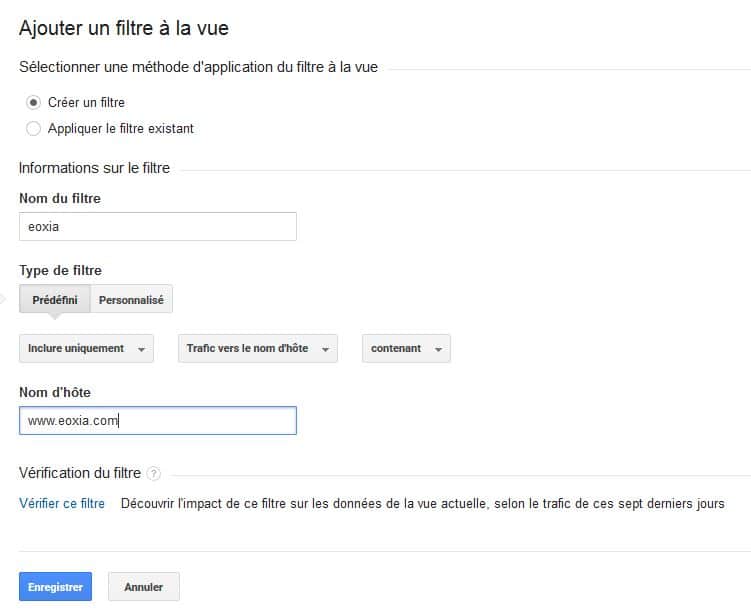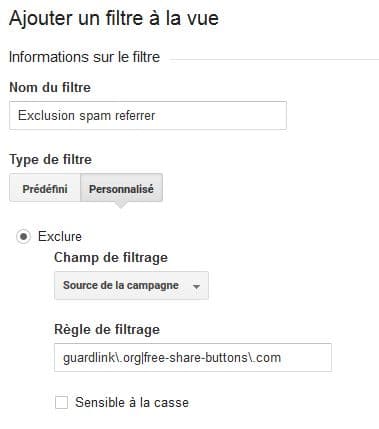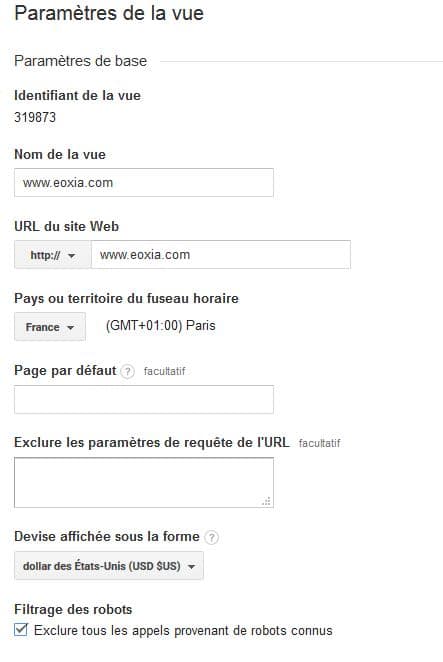Depuis quelques mois vous avez peut-être pu constater sur vos compte Google Analytics un pic d’audience provenant de sites référents. En y regardant d’un peu plus près, ces visites viennent de sites tels que free-share-buttons.com, 4webmasters.org ou encore free-social-buttons.com (la liste est longue).
Si, vous ne les connaissez pas, cela est bien normal puisqu’il s’agit de sites spammeurs !
Mais quel est l’objectif de ces sites me demanderez-vous ?
Et bien, ces sites génèrent de fausses sessions (couramment appelées visites fantômes) dans le seul but de récupérer du trafic. En effet, le webmaster curieux du trafic généré par ce site, va à son tour se rendre sur le site du spammeur. Vous générez donc à votre tour du trafic sur son site. Pour en savoir plus, je vous conseille de lire l’article entièrement consacré à ces sites spammeurs sur le site Audiaweb.
Par ailleurs, Audiaweb donne d’excellents conseils afin de pouvoir bloquer ce spam sur Google Analytics: la création de filtres.
Avant de commencer, il est important de créer au minimum 3 vues sur votre compte Analytics afin de conserver un historique:
- Une vue non filtrée
- Une vue partiellement filtrée (avec seulement les déclinaisons du filtre « Exclusion spam referrer » appliquées à la vue)
- Une vue filtrée
Première étape: Créer un filtre sur le nom d’hôte pour nettoyer la majeure partie du trafic de ces faux sites référents.
Sur votre compte Analytics, allez dans « Admin », sélectionnez la vue à filtrer et cliquez sur « filtres » puis sur « nouveau filtre ». Vous allez donc créer un filtre en vous fondant sur le nom d’hôte (nom de domaine).
Une fois tous vos champs sélectionnés, cliquez sur « vérifier ce filtre ». Analytics vous donnera un aperçu des données qui ne remonteront plus dans vos rapports.
Deuxième étape: Créer des filtres pour exclure le reste des sites référents et crawlers.
En effet, dans la plupart des cas, le premier filtre n’est pas suffisant, il est donc nécessaire de créer des filtres supplémentaires. Pour cela, allez dans « Compte » et sélectionnez « Tous les filtres ». Cliquez ensuite sur « Nouveau filtre ». Donnez à ce nouveau filtre le nom suivant « Exclusion spam referrer ».
Avec ce filtre, vous aurez la possibilité de lister tous les noms de domaines à exclure dans le champ « règle de filtrage ». Afin de lister correctement ces sites, il faut suivre l’expression suivante:
- guardlink\.org|free-share-buttons\.com et ainsi de suiteCes filtres sont limités à 255 caractères, vous devrez donc sûrement utiliser plusieurs filtres.
Troisième et dernière étape: Activer le filtrage des robots connus par Google Analytics
Activez l’option de filtrage des robots connus sur toutes vos vues Google Analytics. Pour cela, rendez-vous sur « Admin », « Vue » et « Paramètres de la vue » et cochez la case « Exclure tous les appels provenant de robots connus ».
Pour plus d’informations, je vous invite à consulter le site Audiaweb.